La Inteligencia Artificial es una gran herramienta para la mayoría de las personas, pero hay algunas restricciones en los modelos gratuitos que pueden dificultar su uso en algunos contextos. He aquí cómo instalar tu propio chatbot local sin censura al estilo GPT, lo que te permitirá, por ejemplo, maximizar las posibilidades que ofrece la IA en tu negocio.
¿Por qué evitar el uso del modelo ChatGPT?
En primer lugar, ChatGPT 4 requiere una clave de acceso a la API, por la que hay que pagar. El modelo 3.5 está disponible de forma gratuita, pero su alcance de procesamiento es limitado. GPT4All también permite a los usuarios aprovechar la potencia del acceso a la API, pero de nuevo, esto puede implicar que el modelo envíe datos puntuales a OpenAI. Esta compañía afirma que ninguno de los datos que recopila a través de la API se utilizará para entrenar a su IA, pero la única garantía que tienes es la palabra de la empresa.
Modelos como Llama3 Instruct, Mistral y Orca no recopilan tus datos y suelen ofrecerte respuestas de gran calidad. En función de tus preferencias, estos modelos podrían ser mejores opciones que ChatGPT. Lo mejor que puedes hacer es experimentar y determinar qué modelos se adaptan a tus necesidades. Recuerda que seguirás necesitando espacio para almacenar el modelo, así que no uses varios modelos en tu PC.
¿Por qué optar por un chatbot local?
Optar por un chatbot local tiene numerosas ventajas, sobre todo para aquellos que desean tener más control y privacidad al utilizar modelos de lenguaje. En primer lugar, la privacidad de los datos es un factor clave, ya que al ejecutar el chatbot en un dispositivo doméstico se elimina la preocupación de que terceros, como OpenAI, recopilen información. Esto garantiza que la información empleada en el modelo se mantenga completamente confidencial.
Otro aspecto importante es la libertad de respuestas. Los chatbots locales no están sujetos a las normativas de censura que ciertas plataformas pueden imponer, lo que permite una experiencia más personalizada y menos restringida. Además, el uso de un chatbot local permite integrarlo con documentos y archivos personales, dando respuestas adaptadas a las preferencias del usuario, lo cual es esencial en proyectos personalizados.
Un chatbot local también ofrece la ventaja de funcionar sin la necesidad de estar conectado a la red, lo que garantiza que el modelo esté siempre disponible para realizar tareas, sin depender de una conexión constante a servidores remotos. Para quienes buscan una solución que garantice privacidad, flexibilidad y acceso sin restricciones, un chatbot local es una excelente opción.
¿Cómo instalar tu propio chatbot local sin censura paso a paso?
Descarga GPT4All
Esto es realmente sencillo, solo deberás ir al sitio oficial de GPT4All. La misma página se encargará de recomendarte que opción descargar en base a tu sistema operativo. Sólo debes tener en cuenta que necesitarás alrededor de 1GB de espacio de almacenamiento para la aplicación base sin ninguno de los modelos. Una vez que elijas una ubicación para la instalación, tendrás que esperar a que el repositorio descargue todos los archivos.
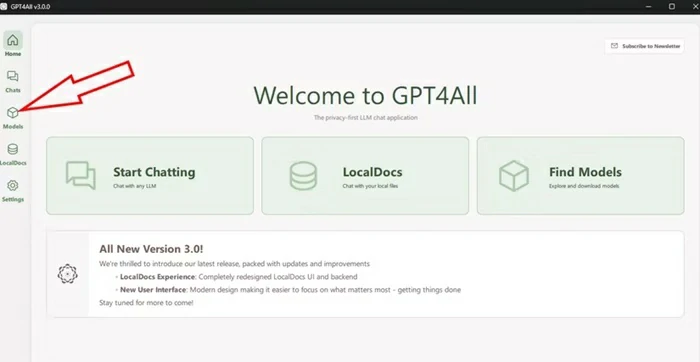
Ejecutar GPT4All
Una vez completada la instalación, ejecutar GPT4All es tan simple como buscar la aplicación.
Al iniciarla se nos ofrecen algunas opciones, como enviarle documentos locales o chatear. En la parte izquierda de la ventana, podemos acceder a otros chats que hayamos mantenido anteriormente y consultar los documentos locales que hayamos utilizado para actualizar nuestro chatbot de IA local. Sin embargo, lo más importante que tenemos aquí es la pestaña de modelos. Por defecto, empiezas sin modelos instalados, pero rápidamente te darás cuenta de que tienes acceso a una gran variedad de modelos que puedes descargar y usar gratis. Veamos cómo convertir este chatbot vacío en algo realmente espectacular.
Obtén modelos para tu chatbot local
La pestaña de modelos en la parte izquierda de la pantalla abrirá un área que te permitirá explorar los modelos disponibles. Cada uno de los modelos tendrá una descripción que te dirá lo que el modelo ofrece y para qué es adecuado. También te dará una idea del tamaño que necesitarás para instalar el modelo. Dado que vamos a utilizar un modelo completamente offline, te sugerimos que utilices el modelo Mistral para esta primera experiencia.
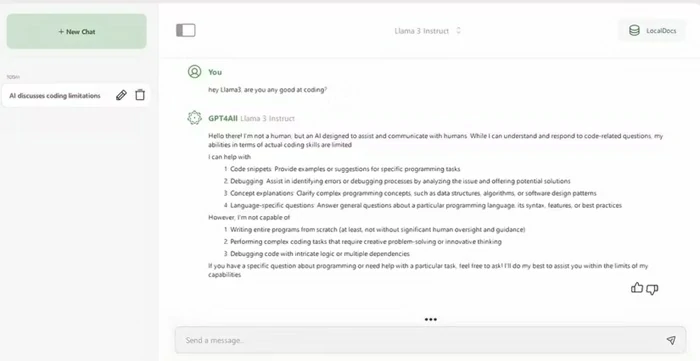
Configurar el acceso a los documentos locales
Si deseas utilizar tu chatbot local para ayudarte con la creación de documentos o guiarte en otras cosas, primero tendrás que configurar una colección de documentos. Por suerte, GPT4All hace que esto sea sencillo. Sólo tienes que poner todos los documentos a los que quieres que el modelo acceda en una carpeta de fácil acceso, y apuntar la herramienta a la carpeta utilizando el botón «Añadir colección». El tiempo de procesamiento variará según la cantidad de documentos que tenga la carpeta, pero no debería tardar demasiado.
Una vez que hayas añadido tu carpeta de documentos locales, tu chatbot podrá acceder a los documentos, leerlos y aconsejarte sobre cualquier cosa que le pidas. Esto es bastante útil si quieres aprender sobre un tema en particular, pero no tienes tiempo de rebuscar en una enciclopedia de libros.
Tips para usar tu chatbot local de manera efectiva
Al utilizar un chatbot local, es fundamental optimizar su rendimiento. En primer lugar, se recomienda un mínimo de 8GB de RAM para ejecutar GPT4All, ya que con menos memoria el funcionamiento podría ser ineficiente. Además, se sugiere crear colecciones de documentos categorizados según tus proyectos, permitiendo que el chatbot responda de acuerdo con el contexto de cada documento. Es crucial también mantener el modelo actualizado, ya que las versiones más recientes mejoran el rendimiento y ofrecen nuevas funcionalidades. Al actualizar, los documentos deberán ser procesados nuevamente, ya que no hay compatibilidad retroactiva.
Un chatbot local es una excelente herramienta para acelerar el aprendizaje o apoyar proyectos creativos. Su utilidad dependerá de la calidad de los datos que utilice y del modelo en uso. La gran ventaja de instalar tu propio chatbot local sin censura al estilo GPT es que el usuario controla tanto los datos como las actualizaciones, lo que garantiza respuestas más específicas y personalizadas que las ofrecidas por modelos en línea.

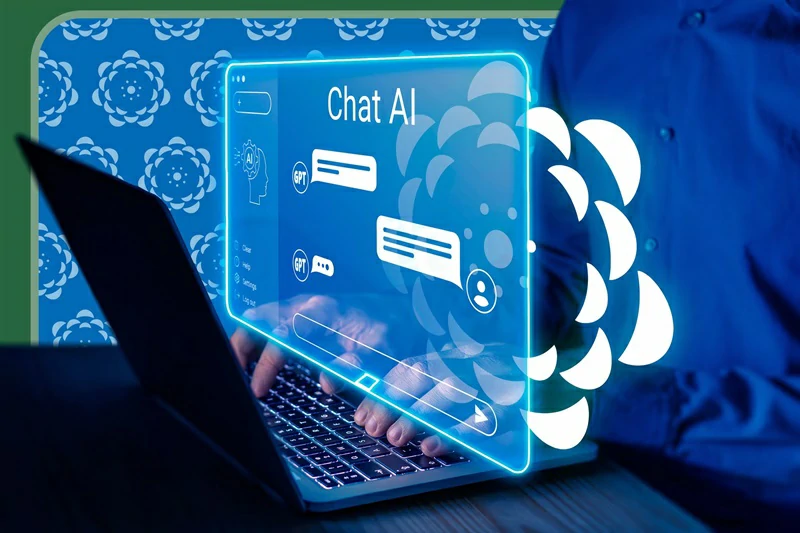
¿Tienes alguna pregunta o problema relacionado con el tema del artículo? Queremos ayudarte.
Deja un comentario con tu problema o pregunta. Leemos y respondemos todos los comentarios, aunque a veces podamos tardar un poco debido al volumen que recibimos. Además, si tu consulta inspira la escritura de un artículo, te notificaremos por email cuando lo publiquemos.
*Moderamos los comentarios para evitar spam.
¡Gracias por enriquecer nuestra comunidad con tu participación!